Vous devrez peut-être exécuter une commande CHKDSK pour corriger divers types d’erreurs et de problèmes liés au disque. Cependant, parfois, lors de l’analyse de votre support de stockage à l’aide de l’utilitaire de vérification de disque, vous pouvez recevoir un message d’erreur «ne peut pas d’ouvrir le volume pour un accès direct». Cette erreur se produit généralement en raison d’un lecteur corrompu ou de secteurs défectueux du disque dur. Mais il n’y a rien à craindre.
Ici, dans cet article, nous avons partagé les 5 meilleures solutions de contournement pour réparer CHKDSK ne peut pas ouvrir le volume pour un accès direct ainsi que certaines de ses principales causes.
Libérer Dur Conduire Récupération Outil.
Récupérez des données à partir de clés USB, de clés USB, de disques SSD, de disques durs et d'autres appareils sous Windows. Essayez maintenant!
Alors, commençons……!
Quelque chose à propos de l’erreur “CHKDSK ne peut pas ouvrir le volume pour un accès direct”?
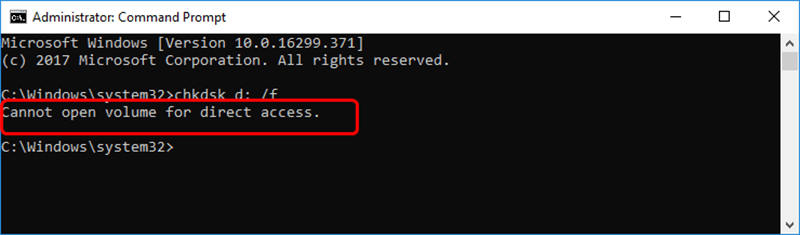
“Ne peut pas d’ouvrir le volume pour un accès direct” est un message d’erreur qui se produit généralement lorsque vous essayez d’exécuter l’utilitaire CHKDSK sur votre périphérique de stockage et que quelque chose l’empêche de se réparer.
Cette erreur indique simplement que l’utilitaire chkdsk n’est pas en mesure d’obtenir l’accès direct sur votre lecteur ou volume que vous essayez d’analyser. Vous pouvez rencontrer cette erreur pour plusieurs raisons.
Pour les connaître, vous devez faire défiler jusqu’à la section suivante de ce blog.
Causes possibles L’erreur Chkdsk ne peut pas accéder au disque :
- Un disque est verrouillé par l’outil tiers comme un logiciel antivirus pour une protection supplémentaire.
- En raison de la présence de secteurs défectueux.
- Le support de stockage contient de la saleté, des taches ou d’autres substances externes
- Si votre disque dur est corrompu ou endommagé lui-même
Après avoir connu les causes, il est maintenant temps d’apprendre les solutions sur la façon de réparer chkdsk ne peut pas ouvrir le volume pour un accès direct.
Comment réparer CHKDSK ne peut pas ouvrir le volume pour l’erreur de lecteur externe à accès direct?
Découvrez les méthodes ci-dessous pour résoudre chkdsk f ne peut pas ouvrir le volume pour les problèmes d’accès direct auxquels vous êtes confrontés.
#1 : Désactivez les applications tierces qui peuvent verrouiller une partition
La première solution que vous devriez essayer de corriger “chkdsk ne peut pas ouvrir le volume pour un accès direct” est – Désactiver les applications tierces.
Je dis cela parce que, parfois, les services tiers tels que le moniteur de disque ou virus vérificateur outil verrouillent la partition ou le lecteur que vous devez vérifier. Mieux vaut donc les désactiver.
Consultez les étapes ci-dessous pour savoir comment désactiver les applications tierces:
- Tout d’abord, appuyez simultanément sur les touches Windows + R pour ouvrir un Run
- Ensuite, tapez services.MSC, puis cliquez sur OK, après cela, la fenêtre Service apparaîtra.
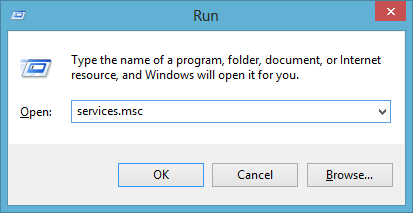
- Sous la liste des services, découvrez l’application tierce comme l’outil de détection de virus/moniteur de disque.
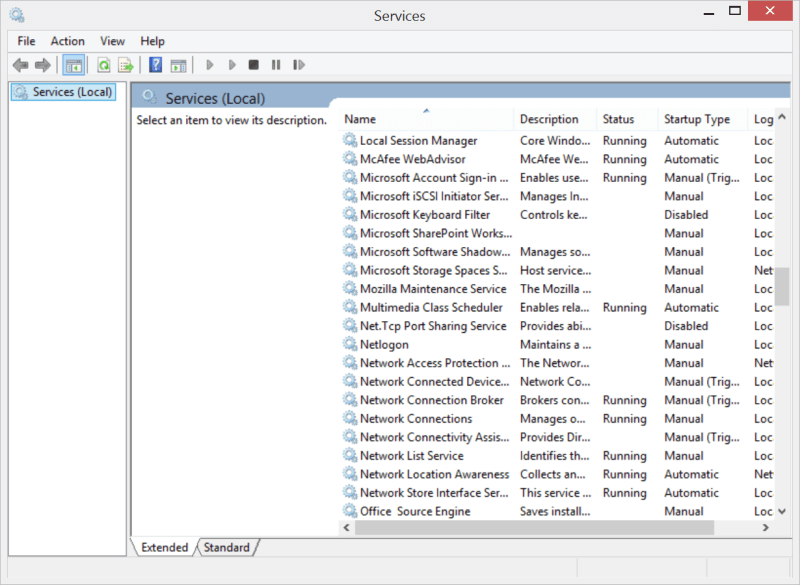
- Après cela, faites un clic droit sur l’application spécifique et choisissez les propriétés à vérifier.
- Maintenant, modifiez le type de Startup pour simplement désactiver tout service tiers et appuyez sur OK.
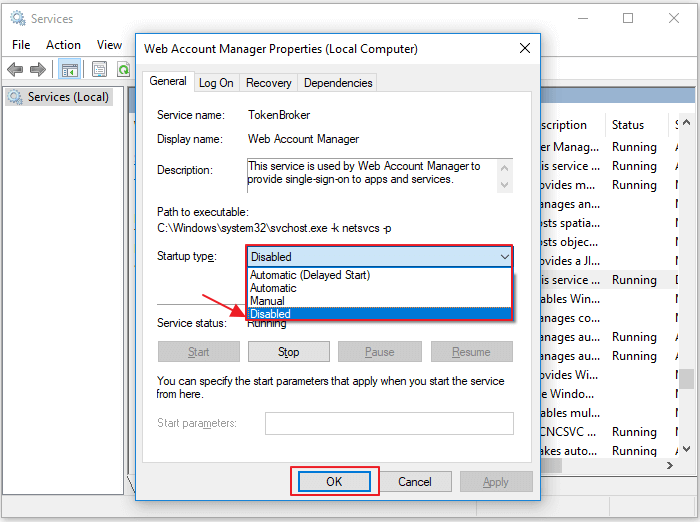
- Enfin, quittez les Services et redémarrez le système pour exécuter à nouveau le CHKDSK afin de vérifier si le message d’erreur Impossible d’ouvrir le volume pour un accès direct disparaît.
#2: Réparez les secteurs défectueux
Eh bien, les secteurs défectueux sur le périphérique de stockage peuvent provoquer divers types d’erreurs liées au disque, notamment “chkdsk c /f /r /x ne peut pas ouvrir le volume pour un accès direct“.
Donc ici, je vais vous suggérer de scanner votre disque pour les secteurs défectueux. Au cours de ce processus, si des secteurs défectueux sont détectés, vous devez alors essayer de les réparer.
Mais vous devez noter une chose, tout en essayant de réparer les secteurs défectueux du lecteur, si l’une de vos données a été perdue, vous pouvez simplement récupérer les données de la carte SD avec des secteurs défectueux facilement.
#3: Effectuez CHKDSK dans l’environnement de démarrage minimal
L’exécution de chkdsk dans un environnement de démarrage en mode minimal est un autre moyen de corriger chkdsk ne peut pas ouvrir le volume pour l’erreur d’accès direct. Le démarrage minimal démarre le système uniquement avec les lecteurs et les programmes de démarrage requis.
Par conséquent, vous pouvez exécuter les tests de diagnostic pour déterminer si le programme d’arrière-plan est à l’origine de cette erreur dans l’environnement d’initialisation normal.
- Appuyez simplement sur les touches “Windows + R” ensemble et entrez le MSConfig.
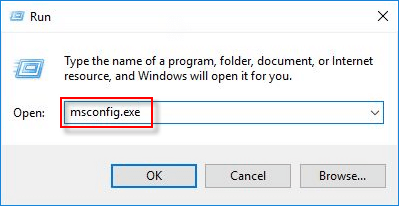
- Dans la fenêtre de configuration du système, passez ensuite à l’onglet « Services».
- Ensuite, cochez « Masquer tous les services Microsoft», puis sélectionnez Tout désactiver> Appliquer > OK.
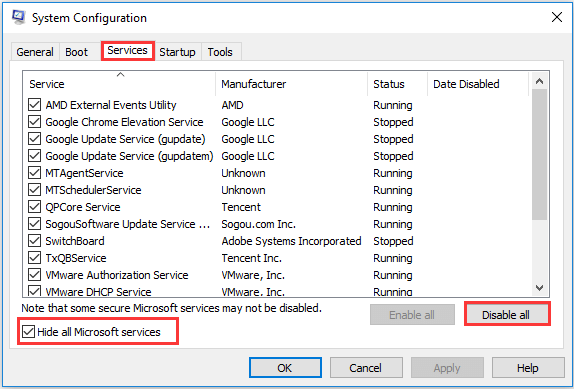
- Maintenant, allez dans l’onglet “Démarrage“, puis cliquez sur “Ouvrir le gestionnaire de tâches“.
- Ensuite, cliquez sur chaque élément, choisissez le “Désactiver“.
- Après cela, redémarrez votre PC et exécutez à nouveau le CHKDSK.
Lire aussi – Comment réparer CHKDSK n’est pas disponible pour les lecteurs bruts
#4: Désinstallez les programmes tiers
Après avoir essayé les méthodes ci-dessus, si vous rencontrez toujours le même problème, essayez de désinstaller le logiciel tiers susceptible de verrouiller la partition.
En suivant ces étapes, vous pouvez désinstaller un outil tiers de l’ordinateur.
- Ouvrez le Panneau de configuration puis allez dans Programmes et fonctionnalités.
- Dans la liste des programmes, sélectionnez les applications tierces susceptibles de verrouiller la partition, faites un clic droit dessus puis choisissez l’option Désinstaller.
- C’est ça! Vous verrez maintenant que tous les programmes sélectionnés seront désinstallés de votre ordinateur avec succès.
Une fois cela fait, redémarrez simplement votre PC et vérifiez si le problème est résolu ou non.
#5: Formater un disque dur/une carte SD/une clé USB corrompus ou endommagés
Si l’erreur “CHKDSK ne peut pas ouvrir le volume pour un accès direct” n’est pas résolue même après avoir essayé les correctifs ci-dessus, il est possible que votre lecteur soit corrompu ou endommagé.
Dans une telle situation, une seule et unique option vous reste, c’est-à-dire le formatage du lecteur. Cependant, cette action supprimera tout de votre support de stockage.
Mais rien à craindre, vous pouvez simplement les récupérer en utilisant le plus fiable Dur Conduire Récupération Outil.
Voyons comment formater le disque de deux manières différentes :
Formatez le disque à l’aide de l’explorateur de fichiers :
- Juste, allez à “Ce PC“.
- Ensuite, recherchez et cliquez avec le bouton droit sur un périphérique de stockage ou la partition que vous souhaitez formater.
- Ensuite, choisissez l’option « Formater».
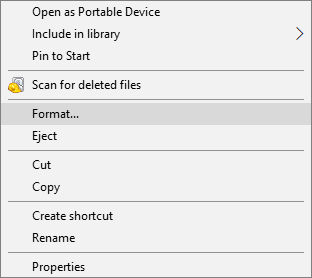
- Maintenant, sélectionnez le nouveau système de fichiers, les options de configuration restantes.
- Après avoir essayé ces étapes, vous devez attendre la fin du processus.
Formatez le disque dur à l’aide de la gestion des disques:
- Tout d’abord, vous devez ouvrir “Ce PC“
- Après cela, allez dans « Gérer» puis « Gestion des disques».
- Ensuite, faites un clic droit sur la partition que vous devez formater, puis cliquez sur “Formater“.
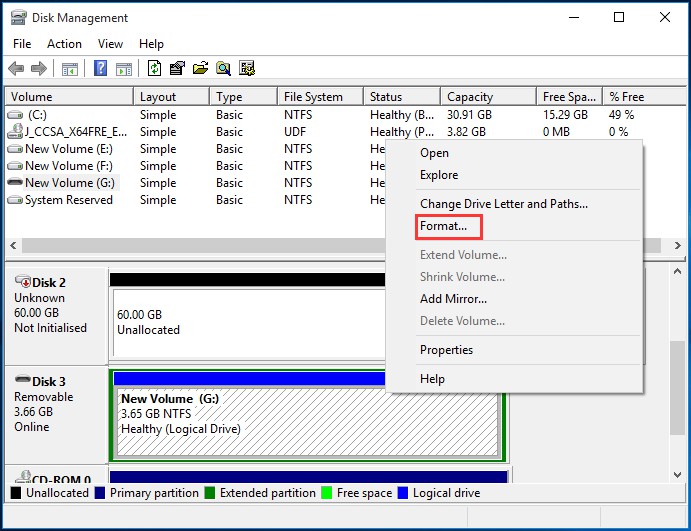
- Maintenant, configurez les options et commencez la méthode de formatage.
Récupérer les données après Fixation Vérifiez le disque Ne peut pas Volume ouvert pour un accès direct Automatiquement
Parfois, il peut arriver qu’après avoir corrigé l’une des erreurs et des problèmes, vous constatiez que certaines de vos données ont été perdues à partir de votre support de stockage et que vous avez donc besoin d’une méthode de récupération.
Si vous vous trouvez dans une telle situation, vous pouvez Externe Dur Conduire Récupération Outil pour récupérer des photos ou d’autres stuffs à partir de disques durs corrompus et même formatés.
Il vous aidera à récupérer tous les types de données telles que des images, des vidéos, des documents, etc. USB lecteur, carte mémoire, Disques durs externes et autres périphériques de stockage de données. La meilleure chose à propos de ce logiciel est que vous pouvez utiliser cette option de récupération sur les deux plates-formes ; Windows ainsi que Mac.


* La version gratuite du programme analyse et prévisualise uniquement les éléments récupérables.
Les étapes utilisées dans le processus de récupération sont si simples que vous pouvez facilement l’utiliser sans avoir aucune connaissance technique.
Voici la étape par étape guide que vous pouvez suivre pour effectuer externe stockage données récupération…
FAQ (Foire Aux Questions)
Pourquoi ne puis-je pas accéder à mon disque dur externe?
Il peut y avoir de nombreuses raisons pour lesquelles vous ne pouvez pas accéder à votre disque dur externe, comme des secteurs défectueux affectant le lecteur, des logiciels tiers, un système de fichiers incorrect, etc.
Chkdsk supprime-t-il les fichiers?
Non, le CHKDSK ne supprime pas les fichiers. Cependant, il ne trouve que les zones non identifiables sur un disque et les corrige.
Comment puis-je exécuter Chkdsk pour corriger l'erreur ne peut pas d'ouvrir le volume pour un accès direct?
Le CHKDSK ne peut pas ouvrir le volume pour une erreur d'accès direct se produit généralement sur les lecteurs externes tels que le lecteur USB, la carte SD, etc.
- Cliquez sur Démarrer >> appuyez sur Exécuter.
- Ouvrez une invite de commande et tapez une cmd dans une zone de recherche.
- Ensuite, cliquez sur OK.
- Cliquez avec le bouton droit sur cmd.exe sous les résultats de la recherche>> sélectionnez Exécuter en tant qu'administrateur.
- Tapez chkdsk et appuyez sur Entrée.
Peut voir le disque dur mais ne peut pas y accéder ?
Eh bien, si votre clé USB ou votre disque dur est visible dans le Gestionnaire de périphériques mais pas dans la Gestion des disques, vous devez mettre à jour le pilote de votre périphérique pour voir s'il fonctionne.
Chkdsk réparera-t-il le disque dur corrompu?
Windows propose un utilitaire appelé chkdsk. Il aide les utilisateurs Windows à corriger la plupart des erreurs et bogues sur leur disque dur. Cet utilitaire doit être exécuté à partir de l'invite de commande de l'administrateur pour faire son travail.
Temps de conclure
Après avoir lu ce blog, vous avez peut-être compris pourquoi l’erreur “chkdsk ne peut pas ouvrir le volume pour un accès direct” se produit. Et ce que vous pouvez faire pour résoudre ce problème et récupérer des fichiers multimédias à partir du disque dur.
Supposons que si vous avez rencontré de telles situations, il est toujours suggéré de conserver une sauvegarde de vos données importantes même si elles sont stockées sur des appareils portables.
Les disques durs corrompus ou défectueux peuvent toujours être remplacés ou réparés, mais la perte de supports importants ne reviendra jamais. Dans le cas, si vous n’avez pas de sauvegarde, essayez d’utiliser le Dur conduire récupération outil pour faire face immédiatement à une telle situation.
C’est tout…

Taposhi is an expert technical writer with 5+ years of experience. Her in-depth knowledge about data recovery and fascination to explore new DIY tools & technologies have helped many. She has a great interest in photography and loves to share photography tips and tricks with others.